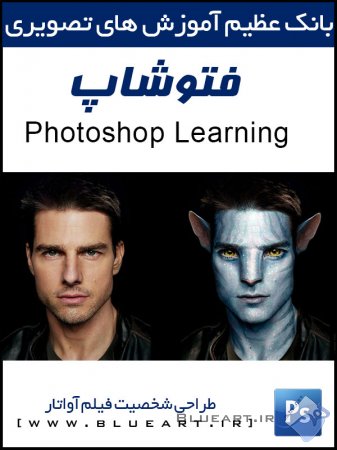
همانطور که میدانید فیلم آواتار ، یکی از فیلم های مطرح جهان بوده که جایزه بهترین و پربازدیدترین فیلم را هم دریافت کرده است . حال ما قصد داریم با فتوشاپ شکل صورت این شخصیت را به تصویر بکشیم توسط راه کار های ارائه شده این آموزش را نیز به دانسته های خود اظافه کنید.
ابتدا باید با استفاده از عکسی که دانلود کردیم . وارد برنامه میکنیم در اینجا ما میخواهیم بر روی چهره تام کروز را به چهره شخصیت آواتار رو طراحی کنیم .
ابتدا باید با استفاده از عکسی که دانلود کردیم . وارد برنامه میکنیم در اینجا ما میخواهیم بر روی چهره تام کروز را به چهره شخصیت آواتار رو طراحی کنیم .

در این مرحله باید با استفاده از ابزار قلم و تنظیمات مشخص شده و کد رنگ های مشخص شده در ذیل ، قسمت صورت رو رنگ آمیزی میکنیم

کد رنگ های استفاده شده در چهره به صورت ذیل می باشد:
#۵d7a99 – #32576a – #3c6986
نکته: جاهایی که نیاز به سایه داره مانند قسمت های زیر چانه و قسمت فک ها نیاز به رنگ های تیره داره که کد رنگ ها در قسمت بالا ذکر شده است .
نکته: جاهایی که نیاز به سایه داره مانند قسمت های زیر چانه و قسمت فک ها نیاز به رنگ های تیره داره که کد رنگ ها در قسمت بالا ذکر شده است .

خب در این مرحله از آموزش نیاز به گوش های بزرگ و دراز داریم برای این کار بهتره که از طرح های آماده استفاده کنیم خب با استفاده از طرح گوشی که دانلود کردیم وارد برنامه میکنیم سپس با استفاده از ابزار  و جا به جا کردن گوش در جای مناسب مانند شکل تنظیم میکنیم .
و جا به جا کردن گوش در جای مناسب مانند شکل تنظیم میکنیم .
 و جا به جا کردن گوش در جای مناسب مانند شکل تنظیم میکنیم .
و جا به جا کردن گوش در جای مناسب مانند شکل تنظیم میکنیم . 
در این مرحله باید از لایه گوش یه کپی بگیرید و در قسمت سمت راست نیز به صورت قرینه تنظیم کنید . برای اینکه گوش رو برعکس کنیم از منوی ادیت وارد زیر مجموعه Transform میشویم یا از کلید میانبر ( Ctrl+T ) استفاده میکنیم ، سپس گزینه Filp Horizontal رو انتخاب میکنیم
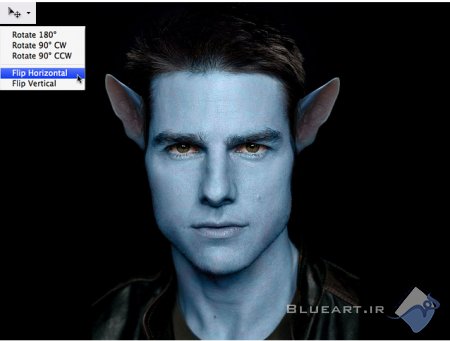
خب اینک یک مقدار زاویه چشمها روبه پایینه و جالب نشون نمیده با استفاده از ابزار Polygonal Lasso Tool دور چشمها رو انتخاب میکنیم سپس با استفاده از کلید ترکیبی Ctrl+J از لایه عکس یک کپی میگیریم و حالا با استفاده از کلید ترکیبی Ctrl+T دستگیره های مربوط به لایه چشم رو به سمت بالا چرخش میدهیم تا مانند شکل زیر بشه
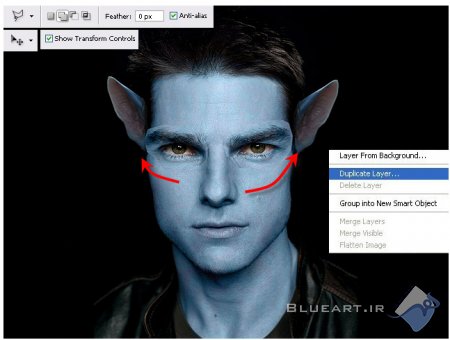
خب حالا باید اضافه های خط دور چشم رو با استفاده ابزار Eraser Tool پاک کنید.
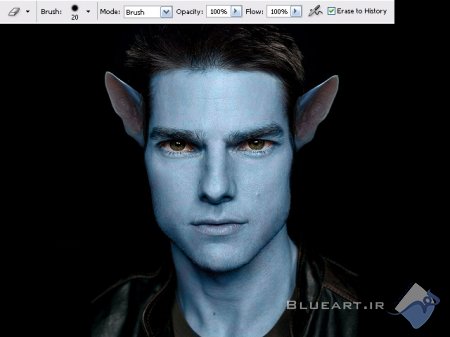
خب حالا وقت طراحی بینی شده الان نیاز داریم که فرم بینی عوض بشه برای اینکار از منوی فیلتر گزینه Liquify رو انتخاب میکنیم سپس مانند شکل با استفاده از ابزار مشخص شده در تصویر بینی رو مانند شکل زیر تغییر میدهیم
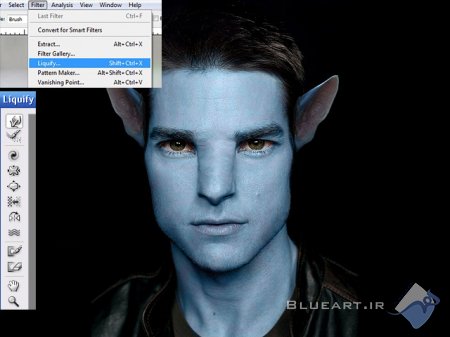
در این مرحله باید با استفاده از ابزار های Burn Tool و Dodge Tool سایه های تیره و روش بر روی بینی ایجاد کنید تا از یک نواختی رنگ در بیاد سپس با استفاده از ابزار قلم و تنظیمات مشخص شده قسما لبه بینی رو رنگ میزنید . کد رنگ نیز این کد ۶f6774 # می باشد .
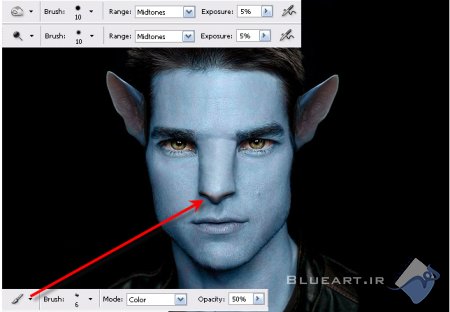
حالا از منوی فیلتر گزینه Liquify رو انتخاب میکنیم و با استفاده از ابزار  بینی رو از قسمت بالا حجیم تر میکنیم سپس با استفاده از ابزار Brun Tool و تنظیمات مشخص شده مانند شکل زیر باید قسمت هایی از صورت رو سایه میندازیم با این کار صورت از یک دست بودن و همسطح بودن خارج میشه
بینی رو از قسمت بالا حجیم تر میکنیم سپس با استفاده از ابزار Brun Tool و تنظیمات مشخص شده مانند شکل زیر باید قسمت هایی از صورت رو سایه میندازیم با این کار صورت از یک دست بودن و همسطح بودن خارج میشه
 بینی رو از قسمت بالا حجیم تر میکنیم سپس با استفاده از ابزار Brun Tool و تنظیمات مشخص شده مانند شکل زیر باید قسمت هایی از صورت رو سایه میندازیم با این کار صورت از یک دست بودن و همسطح بودن خارج میشه
بینی رو از قسمت بالا حجیم تر میکنیم سپس با استفاده از ابزار Brun Tool و تنظیمات مشخص شده مانند شکل زیر باید قسمت هایی از صورت رو سایه میندازیم با این کار صورت از یک دست بودن و همسطح بودن خارج میشه 
حالا به پنجره لایر پنل میرویم سپس از قسمت پایین پنجره بر روی آیکن مشخص شده کلیک میکنیم و از لیست باز شده گزینه Levels رو انتخاب میکنیم از پنجره باز شده تنظیمات رو از تیرکی صورت به روشنی تغییر میدهیم


الان باید دوباره با استفاده از ابزار Brun Tool و تنظیمات مشخص شده در تصویر مانند تصویر زیر رگه های رو بروی صورت ایجاد میکنیم ، سپس با استفاده از ابزار قلم و تنظیمات مشخص شده در تصویر و رنگ سفید نقاط ریزی رو روی صورت ایجاد میکنیم.

در این مرحله با استفاده از ابزار Polygonal Lasso Tool و مانند روش قبا دور چشم ها رو انتخاب میکنیم سپس با استفاده از کلید ترکیبی Ctrl+J از لایه کپی و چشم ها رو با استفاده از گزینه Free Transform بزرگ میکنیم سپس برای زیبایی کار با استفاده از تنظیمات رنگ Ctrl+U رنگ چشم ها رو تغییر میدهیم از یک رنگ روشن استفاده میکنیم .


پایان آموزش - موفق و سربلند باشید

